Samsungのスマホをもっとつまらなく見せる7つの簡単な方法

高価なSamsung Galaxyを、市場に出回っている他のスマートフォンと全く同じ見た目にする必要はありません。少し手を加えるだけで、より個性的でスタイリッシュ、そして個性的なスマートフォンに仕上げることができます。
iPhone と iPad のキーボードの絵文字にはさまざまなテーマがあり、その中から選択できますが、おなじみのかじられたリンゴのロゴの絵文字は見つかりません。実は、iPhone、iPad の Apple ロゴを簡単な手順で入力できる非常に簡単な方法があります。 iPhone、iPad で Apple ロゴを入力する手順は次のとおりです。
iPhoneのキーボードでAppleロゴを入力する方法
ステップ1:
まず、以下のリンクにアクセスして、Apple ロゴの絵文字を見つけます。ここで「コピー」をクリックすると、このアイコンがコピーされます。
https://emojipedia.org/apple-logo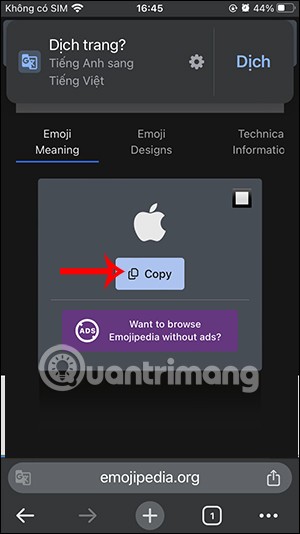
ステップ2:
iPhone インターフェイスに戻り、「設定」をクリックしてから「一般設定」をクリックします。次に、キーボードをクリックして設定します。
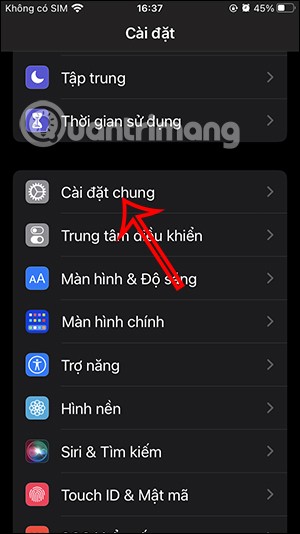
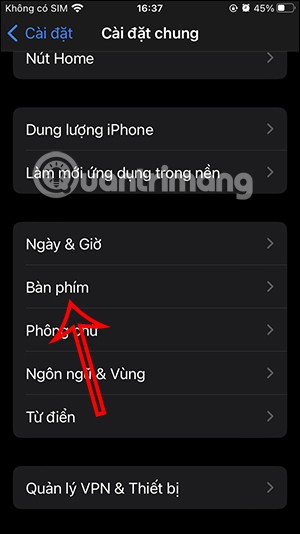
ステップ3:
次に、図のようなインターフェースで「テキストの置換」をクリックします。 iPhone にテキスト入力ショートカットを追加するには、インターフェースの右上隅にあるプラスアイコンをクリックします。
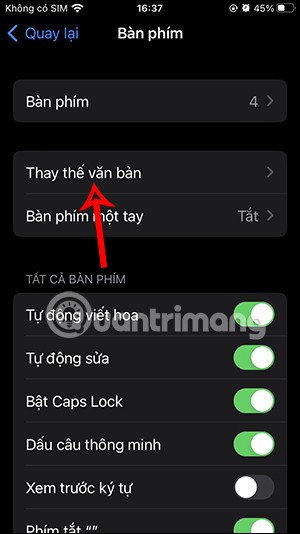
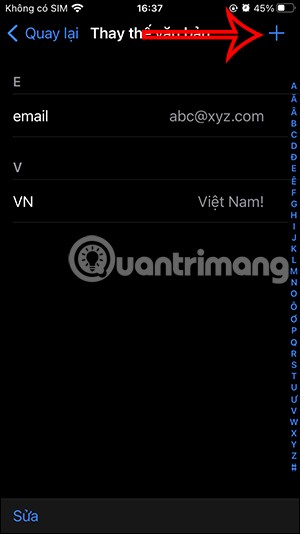
ステップ4:
このインターフェースの「フレーズ」セクションに、コピーしたApple ロゴの絵文字を貼り付けます。ショートカットの下には何でも入力できます。設定が完了したら、インターフェースの右上隅にある[保存] をクリックします。
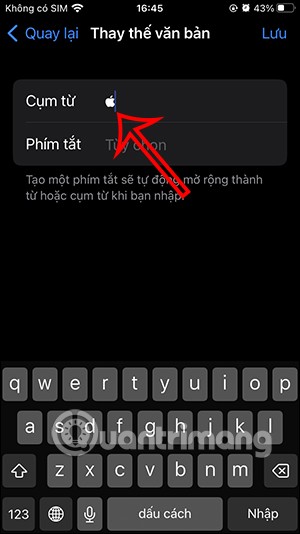
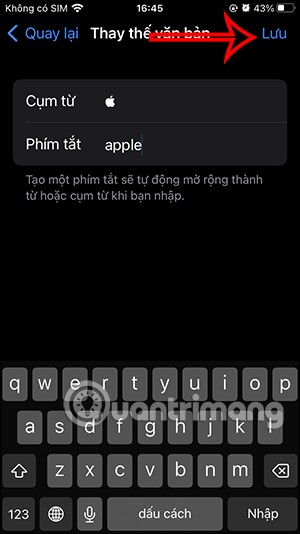
これで、iPhone で Apple ロゴのショートカットを設定して使用できるようになりました。
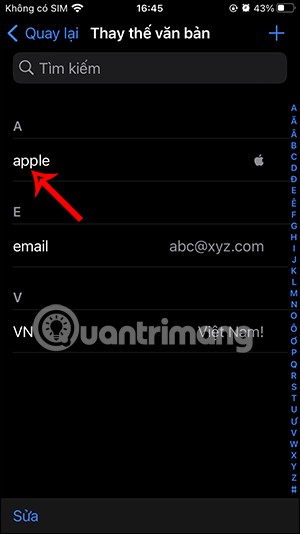
ステップ5:
アプリを開いて、キーボードを開きます。次に、iPhone に Apple ロゴを表示するためのショートカットを入力するだけです。
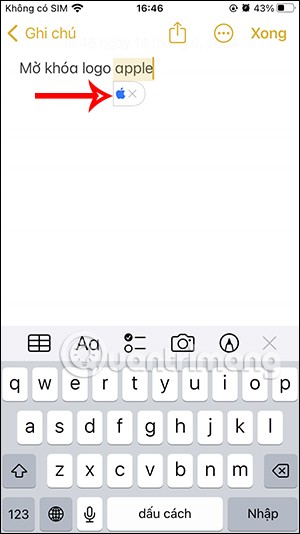
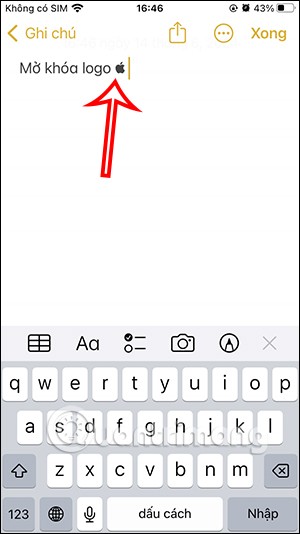
高価なSamsung Galaxyを、市場に出回っている他のスマートフォンと全く同じ見た目にする必要はありません。少し手を加えるだけで、より個性的でスタイリッシュ、そして個性的なスマートフォンに仕上げることができます。
iOS に飽きて、最終的に Samsung の携帯電話に切り替えましたが、その決定に後悔はありません。
ブラウザ上のAppleアカウントのウェブインターフェースでは、個人情報の確認、設定の変更、サブスクリプションの管理などを行うことができます。しかし、さまざまな理由でサインインできない場合があります。
iPhone で DNS を変更するか、Android で DNS を変更すると、安定した接続を維持し、ネットワーク接続速度を向上させ、ブロックされた Web サイトにアクセスできるようになります。
「探す」機能が不正確になったり、信頼できなくなったりした場合は、いくつかの調整を加えることで、最も必要なときに精度を高めることができます。
携帯電話の最も性能の低いカメラがクリエイティブな写真撮影の秘密兵器になるとは、多くの人は予想していなかったでしょう。
近距離無線通信は、デバイス同士が通常数センチメートル以内の近距離にあるときにデータを交換できる無線技術です。
Appleは、低電力モードと連動して動作する「アダプティブパワー」を導入しました。どちらもiPhoneのバッテリー寿命を延ばしますが、その仕組みは全く異なります。
自動クリックアプリケーションを使用すると、ゲームをプレイしたり、デバイスで利用可能なアプリケーションやタスクを使用したりするときに、多くの操作を行う必要がなくなります。
ニーズに応じて、既存の Android デバイスで Pixel 専用の機能セットを実行できるようになる可能性があります。
修正には必ずしもお気に入りの写真やアプリを削除する必要はありません。One UI には、スペースを簡単に回復できるオプションがいくつか含まれています。
スマートフォンの充電ポートは、バッテリーを長持ちさせるためだけのものだと、多くの人が考えています。しかし、この小さなポートは、想像以上にパワフルです。
決して効果のない一般的なヒントにうんざりしているなら、写真撮影の方法を静かに変革してきたヒントをいくつか紹介します。
新しいスマートフォンを探しているなら、まず最初に見るのは当然スペックシートでしょう。そこには、性能、バッテリー駆動時間、ディスプレイの品質などに関するヒントが満載です。
他のソースからiPhoneにアプリケーションをインストールする場合は、そのアプリケーションが信頼できるものであることを手動で確認する必要があります。確認後、アプリケーションはiPhoneにインストールされ、使用できるようになります。












